ミラーオブジェクトのようにプレーン上で互いに相対しているが、ミラー関係を作成する必要のないオブジェクトを移動するには、[移動] ツールの ![]() [対称移動] オプションを使用します。[ミラー] ツールとは異なり、[対称移動] オプションは、類似するジオメトリだけでなく、類似しないジオメトリを移動するために使用できます。
[対称移動] オプションを使用します。[ミラー] ツールとは異なり、[対称移動] オプションは、類似するジオメトリだけでなく、類似しないジオメトリを移動するために使用できます。
このオプションは、[移動] ハンドルの位置に基づいて自動的に決定された仮想ミラープレーンとともに使用するか、[支点] ツールガイドを使用して固定ミラープレーンを確立することができます。
支点選択のミラープレーンでは、プレーンの両サイドが同一のジオメトリが検出され、プレーンの片側のジオメトリが移動されると、自動的に反対側のジオメトリも移動されます。それぞれの選択された要素の中心によって、ジオメトリが配置されたプレーンが決定されます。
面、エッジ、頂点、断面カーブ、およびスケッチカーブを対称的に移動できます。部分的に対称プレーンにオーバーラップするカーブも移動できます。確立されたミラー関係を持つ移動オブジェクトに対して [対称移動] オプションを使用することはできません。
仮想ミラープレーンで対称的にオブジェクトを移動するには
-
2 つ以上のオブジェクトを選択します。
- [移動] ツールをクリックします。
- [移動オプション] パネルの
 [対称移動] をクリックします。
[対称移動] をクリックします。 -
平行移動矢印の 1 つをクリックしてドラッグします。ドラッグするときに、[移動]ハンドルの中心に、ドラッグする方向に垂直にゴーストミラープレーンが表示されます。 移動はこのプレーン上でミラー化されます。ゴースト移動ハンドルは、仮想ミラープレーンの反対側に表示され、ミラーされた移動または回転を示します。選択されたオブジェクトは、指定したプレーンで対称的に移動します。
仮想ミラープレーンを解除するには、選択を変更するか、[対称移動] オプションを切り替えます。
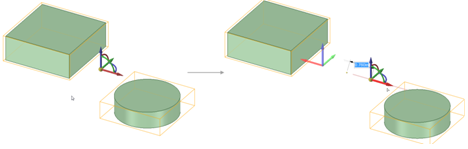
仮想ミラーで 2 つのソリッドを対称的に移動。
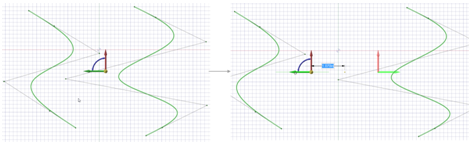
2 つのカーブを移動。
支点が選択されたミラープレーンで対称的にオブジェクトを移動するには
-
プレーンまたは平面を作成します。
-
1つ以上のオブジェクトを選択します。
-
[移動] ツールをクリックします。
-
[移動オプション] パネルの
 [対称移動] をクリックします。
[対称移動] をクリックします。 -
 [支点] ツールガイドをクリックします。
[支点] ツールガイドをクリックします。 -
プレーンまたは平面をクリックし、対称プレーンを指定します。
一致するジオメトリのある支点プレーンの反対側にあるオブジェクトが自動的に検出され、プレーンで対称的に移動します。
-
[移動] ハンドルの回転または平行移動矢印をドラッグし、支点選択ミラープレーンで対称的にジオメトリを変更します。
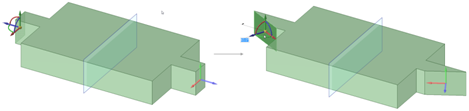
エッジを旋回すると、支点選択されたミラープレーンの反対側にある一致するジオメトリが変更されます。
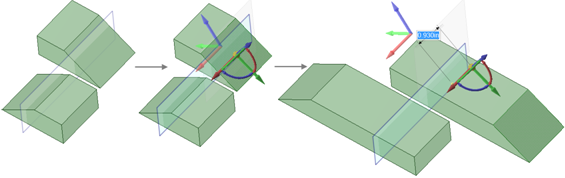
互いに対称的であり、ミラープレーンのいずれかのサイドに部分的に存在する面の移動。各オブジェクトの境界ボックスの中心は、プレーンのいずれかのサイドにあるため、[対称移動]ツールは、対称的なジオメトリを検出し、傾斜する面を移動することができます。







 全て展開
全て展開 すべて折りたたむ
すべて折りたたむ